/https://www.ilsoftware.it/app/uploads/2023/05/img_11262.jpg)
Android è il sistema operativo per dispositivi mobili più diffuso al mondo (Android primo in Italia, seguito da Windows Phone) ed in Italia le sue quote di mercato sono superiori al 74%.
Periodicamente Google rilascia nuove versioni di Android, alcune delle quali contengono novità molto importanti. Come aggiornare Android all’ultima versione? Come installare una custom ROM per Android quando il produttore non rilascia alcun aggiornamento ufficiale per Android?
La “frammentazione” di Android (tante versioni simultaneamente in circolazione) è uno dei problemi atavici del sistema operativo di Google ed è esacerbato dal fatto che la maggior parte dei produttori di smartphone, tablet e dispositivi mobili in genere preferisce non rilasciare aggiornamenti per i device più vecchi o di fascia medio-bassa.
Google ha recentemente tentato di risolvere alla radice il problema della frammentazione imponendo ai produttori di installare l’ultima versione di Android su tutti i dispositivi: Google: ultima versione di Android sui nuovi smartphone.
Grazie a questa mossa, la situazione è recentemente migliorata con Android KitKat, la versione più completa e performante del sistema operativo, che detiene oggi il 20,9% dell’intera fetta (vedere i dati pubblicati da Google, aggiornamento agosto 2014).
Jelly Bean (versioni 4.1.x, 4.2.x e 4.3) è utilizzato sul 54,2% dei dispositivi mobili Android.
Ancora molto elevata, tuttavia, la share delle release ormai molto datate di Android, presenti di frequente sui device di fascia bassa: Android Gingerbread (versioni 2.3.3 – 2.3.7) è sul 13,6% dei device; Android Ice Cream Sandwich (versioni 4.0.3 – 4.0.4) sul 10,6%.
Aggiornare Android all’ultima versione
Come già sottolineato, non tutti i produttori sono attivi, in egual misura, per quanto riguarda la distribuzione degli aggiornamenti Android. Dal momento che le differenze tra un produttore e l’altro sono notevoli, l’aspetto legato alla tempestiva veicolazione degli update potrebbe diventare un parametro piuttosto determinante nella scelta di un dispositivo mobile piuttosto che di un altro.
Gli aggiornamenti ufficiali di Android arrivano quasi istantaneamente (due settimane) sui dispositivi Nexus di Google. L’unico problema è che, in forza delle politiche di Google, i dispositivi mobili vecchi di più di 2 anni potrebbero non ricevere alcun update.
A seguire, Motorola è stata sinora molto rapida nell’aggiornamento dei suoi dispositivi Android: nel caso del Moto G, l’aggiornamento ad Android KitKat è arrivato dopo appena 20 giorni dalla pubblicazione dell’update ufficiale da parte di Google. In futuro sarà interessante verificare come cambierà la situazione dopo il passaggio di Motorola dal portafoglio di Google a quello della cinese Lenovo.
Anche HTC ha aggiornato il suo smartphone One in appena un mese dal rilascio di Android KitKat nella sua veste definitiva. Come nel caso dei Google Nexus, HTC continuerà a distribuire aggiornamenti ufficiali di Android fino a 2 anni dalla data di prima commercializzazione di ciascun dispositivo mobile.
Tempi nettamente superiori, purtroppo, per Samsung e LG che utilizzano interfacce personalizzate e che vengono poi integrate negli update di Google. Nel caso di Samsung, ci sono voluti 2 mesi per aggiornare il Galaxy Note 3 e ben quattro nel caso del Galaxy S4.
Addirittura, nel caso dell’LG G2, gli utenti hanno dovuto attendere sei mesi.
Quando si dispone di un dispositivo mobile vecchio oppure nei casi in cui il produttore si rifiuti di distribuire aggiornamenti ufficiali od abbia cessato di farlo, è possibile orientarsi sulle cosiddette custom ROM.
Che cos’è una ROM Android
ROM, tecnicamente, è l’acronimo di Read-Only Memory. I produttori di smartphone e tablet si riferiscono spesso al sistema installato sui device con il termine ROM perché è qualcosa che non dovrebbe essere d’interesse per l’utente e che questi non dovrebbe sostituire.
Nella comunità degli sviluppatori si utilizza il termine ROM in luogo di “immagine ROM” per riferirsi al software utilizzato per rimpiazzare quanto originariamente contenuto nel dispositivo mobile.
Il termine “flashing a ROM” è frequentemente utilizzato per riferirsi a quelle particolari procedure che permettono di installare una ROM su un dispositivo mobile.
Non è sbagliato quindi chiamare ROM, firmware, sistema operativo oppure distribuzione quei pacchetti che permettono di sostituire quanto installato di default nello smartphone o nel tablet Android con la possibilità di aggiornare il dispositivo mobile all’ultima versione del sistema operativo Google (vedere, ad esempio, anche questa pagina esplicativa).
Differenza fra ROM stock, AOSP e AOKP
AOSP è l’acronimo di Android Open Source Project (vedere questa pagina). Definire una custom ROM AOSP è piuttosto difficile perché col termine AOSP sono indicabili solo le ROM ufficiali che sono compilate partendo dal codice sorgente rilasciato da Google, senza alcuna modifica e senza le personalizzazioni tipicamente introdotte dai vari produttori (Samsung, LG, HTC,…).
Sul web si trovano molteplici ROM pubblicizzate come AOSP: in questi casi gli sviluppatori vogliono evidenziare che la loro ROM è sostanzialmente identica alla release ufficiale di Google, con un insieme di modifiche estremamente ridotto, quindi.
Le ROM AOKP (Android Open Kang Project) personalizzano profondamente le AOSP offrendo anche una vastissima schiera di impostazioni aggiuntive rispetto alla ROM ufficiale di Google. Alcune funzionalità di AOKP vengono direttamente riprese da CyanogenMod, altra custom ROM famosissima, e viceversa.
Neppure le ROM stock, ossia quelle che si trovano installate sul proprio dispositivo mobile Android al momento dell’acquisto e del primo avvio, non sono quindi AOSP proprio perché integrano le personalizzazioni introdotte dai vari produttori hardware.
Le custom ROM, direttamente derivate da AOSP, le AOKP e così via, offrono la possibilità di aggiornare all’ultima versione di Android smartphone e tablet che montano precedenti release del sistema operativo o che non sono più supportati dai produttori.
CyanogenMod e AOKP sono senza dubbio le custom ROM più famose ed affidabili, continuamente aggiornate e disponibili in via ufficiale e non praticamente per la totalità dei dispositivi Android in circolazione, indipendentemente dalla fascia di prezzo.
Di seguito un elenco di quelle che sono le custom ROM più popolari per Android:
– CyanogenMod – La ROM indubbiamente più famosa in assoluto. Compatibile con un gran numero di dispositivi è quella che ricalca più da vicino la release AOSP di Google. Leggera e veloce.
– AOKP – ROM che fa proprie molte delle punte di diamante di CyanogenMod per offrire un Android altamente personalizzato e personalizzabile.
– Paranoid Android – Una ROM che consente di fidare su un sistema operativo completamente rivoluzionato tanto da sembrare qualcosa di diverso rispetto all’Android che la maggior parte degli utenti conosce.
– PAC ROM – Unisce le caratteristiche delle precedenti tre ROM (PAC è l’acronimo di ParanoidAndroid, AOKP, CyanogenMod).
Ci sono poi decine di ROM derivate, gran parte delle quali riassunte in questa tabella.
Il consiglio, comunque, è quello di affidarsi sempre a ROM conosciute ed affidabili. Singoli sviluppatori sono infatti soliti creare ROM derivate spesso molto valide ma che contengono bug più o meno gravi che influenzano l’utilizzo quotidiano del device Android.
Ci sono comunque delle interessanti eccezioni: ci riferiamo soprattutto ai casi di quelle ROM, continuamente aggiornate, pensate appositamente per essere installate su specifici dispositivi Android.
Brick
L’installazione di una ROM Android non è una procedura da effettuare in maniera superficiale. Errori possono portare al cosiddetto brick del dispositivo ossia a renderlo del tutto inutilizzabile. Prima di installare una custom ROM in sostituzione di quella già presente nel dispositivo, quindi, è importare accertarsi di aver ben compreso tutti i passaggi per l’installazione della specifica ROM.
Backup del dispositivo
Prima di cimentarsi con l’installazione di una custom ROM Android, uno dei suggerimenti migliori consiste nel creare una copia di backup di tutto il contenuto dello smartphone o del tablet.
Sui dispositivi che non siano ancora stati sottoposti a rooting (vedere Differenza jailbreak, root e sblocco sui dispositivi mobili), è possibile ricorrere a Simple ADB Backup.
Se, viceversa, il dispositivo fosse già stato sottoposta a procedura di rooting, si può effettuare il cosiddetto NANDroid backup utilizzando le funzionalità Backup incluse sia in ClockWorkMod (CWM) che in Team Win Recovery Project (TWRP).
Il backup, prima dell’installazione della custom ROM, dovrà essere preventviamente copiato su un personal computer previa connessione del dispositivo Android (i backup sono contenuti nella cartella /data/media/clockworkmod/backups nel caso di CWM o nella directory di TWRP).
Nel caso in cui la cartella di backup di CWM non fosse visibile, si dovrà utilizzare un’app Android per la gestione file e copiare tutti i dati altrove.
Rooting ed utilizzo di CWM o TWRP
Condicio sine qua non per installare una custom ROM è l’aver effettuato il rooting del dispositivo.
La procedura di rooting varia da device a device e di solito si concretizza nel salvare un archivio Zip nella scheda microSD, nel riavviare il dispositivo Android in recovery mode e nell’installare il contenuto del file Zip precedentemente memorizzato.
Prima di effettuare il rooting del proprio device, bisognerà verificare che il file Zip scaricato sia adeguato al dispositvio che si sta adoperando.
Le modalità per l’accesso alla recovery mode variano da dispositivo a dispositivo ma la sequenza di tasti da premere (di solito contemporaneamente) è sempre chiaramente indicata nella guida degli sviluppatori di ciascuna custom ROM.
Dopo aver effettuato il rooting del dispositivo, al successivo avvio dello stesso, si dovrebbe trovare l’applicazione SuperSU che conferma l’avvenuto rooting e permette di assegnare i diritti root alle applicazioni installate.
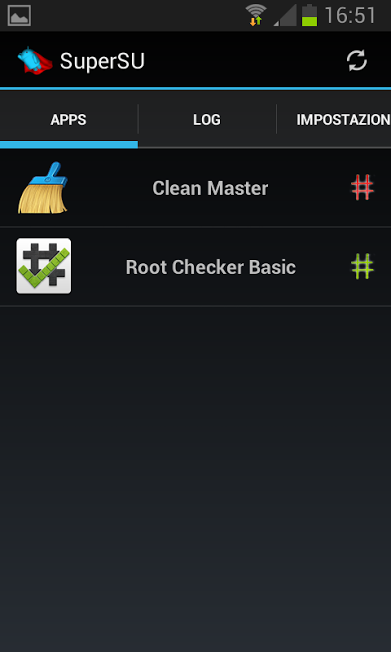
Installando l’app Root Checker Basic ed accordandole l’utilizzo dei diritti di root, si avrà conferma che il rooting del device è stato effettuato con successo.
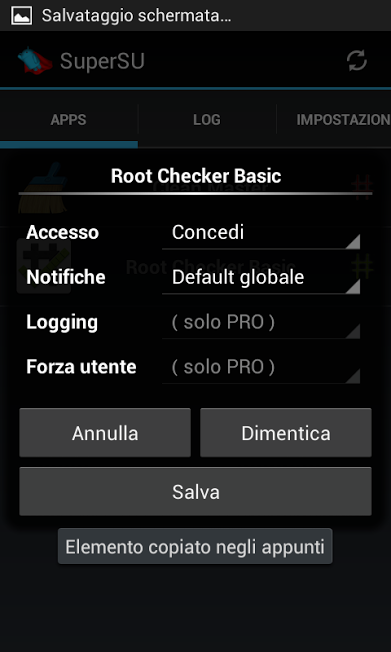
Root Checker Basic dovrebbe infatti esporre il messaggio “Congratulations! This device has root access“.
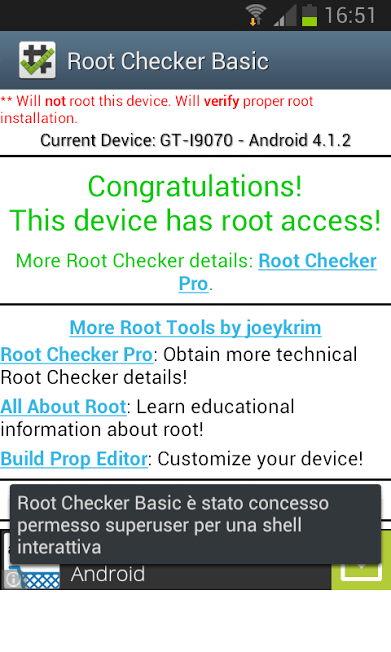
Prima di procedere con l’installazione della custom ROM, è bene provvedere al backup di rubrica, SMS e registro chiamate.
Backup della rubrica Android, registro chiamate, SMS, MMS, foto e lista applicazioni
Backup di rubrica, SMS, MMS, registro chiamate…
Anche nel caso in cui si fosse scelto di effettuare un backup completo del dispositivo (vedere precedenti paragrafi), è opportuno installare ed eseguire l’app gratuita Easy Backup.
Già presentata nel nostro articolo Le migliori applicazioni Android (estate-autunno 2014), Easy Backup consente di salvare, su scheda SD oppure su un account cloud, la rubrica dei contatti, gli SMS/MMS inviati e ricevuti, il registro delle chiamate, il calendario e così via.
Dopo aver applicato la custom ROM, si potrà reinstallare Easy Backup in modo tale da ripristinare velocemente l’elenco dei contatti ed i messaggi.
Il funzionamento di Easy Backup è molto semplice: dopo aver scaricato ed installato l’applicazione da questa scheda, si dovranno semplicemente selezionare le informazioni di cui effettuare il backup:
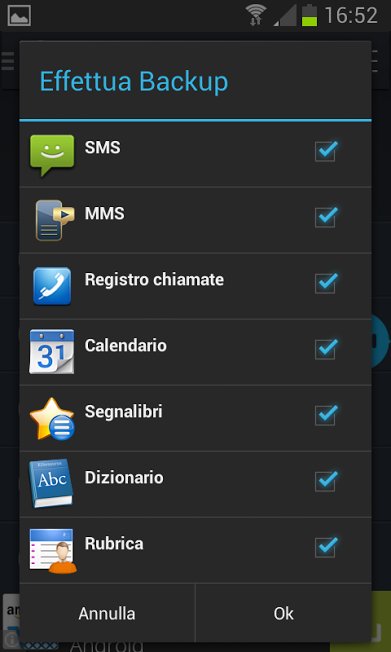
Per ridurre i tempi, il consiglio è quello di selezionare, ad esempio, Google Drive come destinazione del backup. In questo modo, una copia della rubrica, dei messaggi, del calendario e così via sarà memorizzata sull’account Drive:

Per procedere, bisognerà semplicemente selezionare l’account Google – precedentemente configurato sul dispositivo Android – da utilizzare.
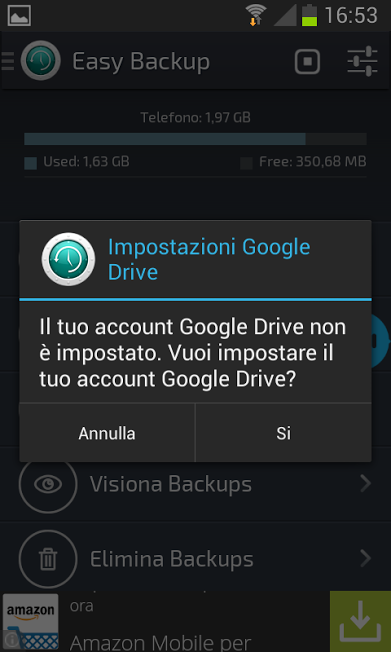
Al termine dell’operazione di backup, l’applicazione mostrerà un resoconto riassuntivo:
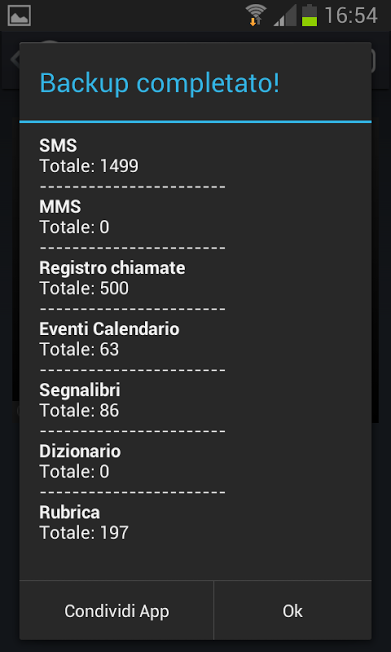
Non appena si sarà installata la nuova ROM e riconfigurato lo smartphone od il tablet, bisognerà riempostare lo stesso account Google, reinstallare l’app Easy Backup quindi selezionare il comando Ripristina backups:
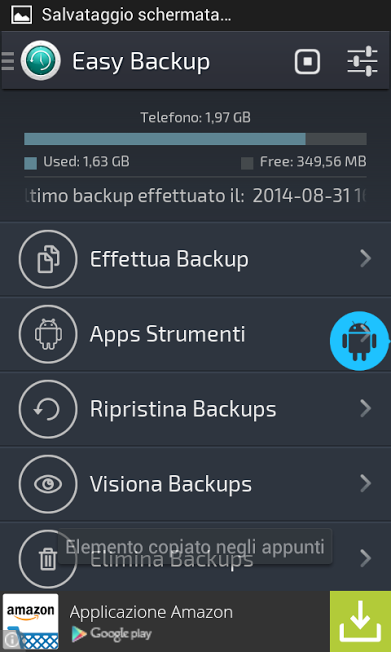
L’ultimo passo consiste, semplicemente, nel selezionare il backup creato in precedenza e nel confermare le informazioni che si desiderano ripristinare.
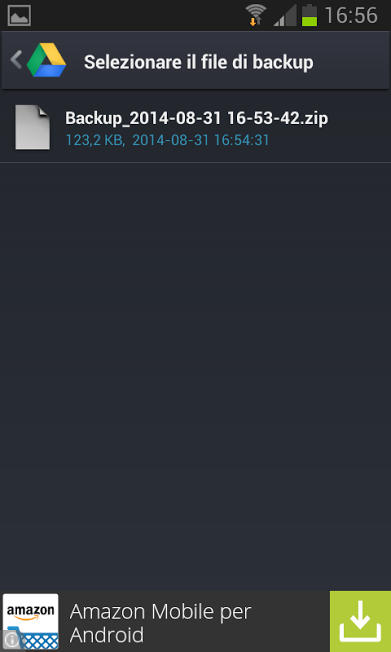
È bene tenere presente che per ripristinare SMS e MMS, l’applicazione Easy Backup dovrà essere temporaneamente configurata come quella predefinita per la gestione dei messaggi. A ripristino ultimato basterà annullare la modifica, sempre dall’interfaccia di Easy Backup.
Suggeriamo di utilizzare anche un’applicazione come List My Apps per salvare, preferibilmente sempre “in the cloud” (ad esempio su Google Drive), la lista completa delle applicazioni Android installate.
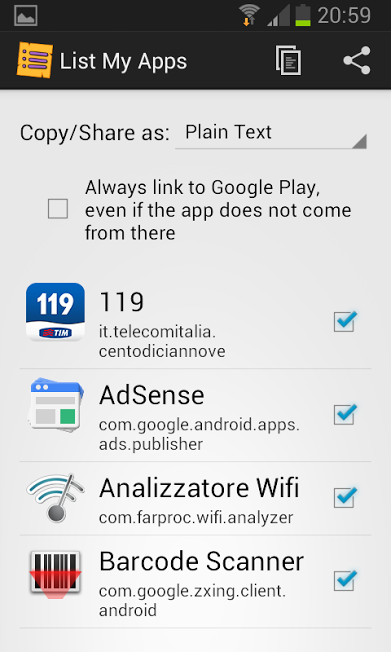
In questo modo, dopo aver installato la ROM – operazione che cancellerà tutti i dati presenti nello smartphone o nel tablet – si potrà agevolmente ripristinare le app precedentemente utilizzate.
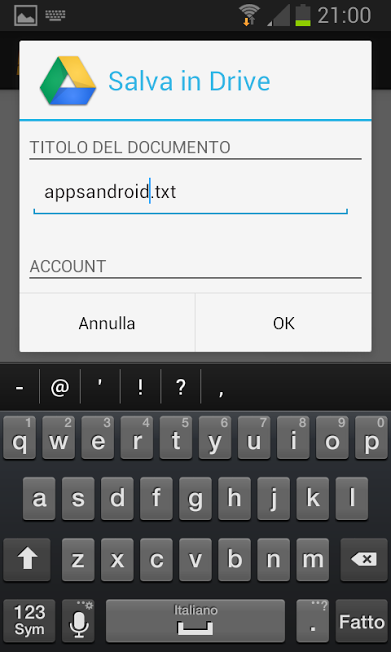
Suggeriamo poi di verificare di aver abilitato il backup delle foto e dei video sull’account Google adoperando l’applicazione Foto:
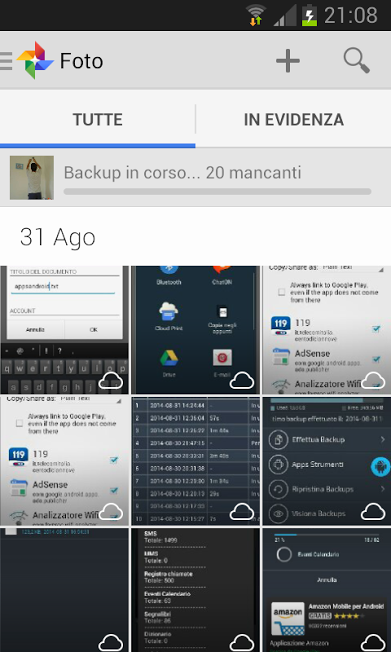
Per maggiori informazioni sull’attivazione del backup, suggeriamo la lettura dell’articolo Composizione automatica Google+, come funziona.
Suggeriamo altresì di cliccare, dall’applicazione Foto di Google, su impostazioni quindi su Aggiorna in modo tale da richiedere un aggiornamento immediato della libreria multimediale.
Installare una custom ROM Android: come fare con CWM
Come installare una ROM Android con CWM
Per installare una custom ROM Android, dopo aver effettuato con successo il rooting del dispositivo mobile, si dovrà effettuare una serie di delicate operazioni così riassumibili:
1) copiare nella scheda microSD utilizzata dallo smartphone o dal tablet Android tre file Zip: una console di emergenza avanzata come CWM; il file contenente la ROM vera e propria; il file contenente le GApps.
Le GApps (Google Apps) sono quelle app, sviluppate ed aggiornate da Google, che risultano preinstallate in tutti i dispositivi a cuore Android (Play Store, Gmail,…). A causa di problemi di licenza, le GApps non vengono mai integrate nei pacchetti Zip contenenti le custom ROM ma debbono essere scaricate ed installate singolarmente.
2) riavviare il dispositivo Android in recovery mode, selezionare il comando Install from external card e scegliere l’archivio Zip contenente CWM.
3) riavviando ancora una volta il device e tornando nella recovery mode si accederà questa volta alla console di emergenza di CWM che, rispetto a quella di default di Android, consente di effettuare molte operazioni e modifiche in più.
4) dalla spartana interfaccia di CWM (volume su/giù per spostarsi nel menù di scelta; tasto di accensione per selezionare una voce), si dovranno cancellare tutti i dati memorizzati nello smartphone o nel tablet (Wipe data, Wipe cache partition, Advanced/Wipe Dalvik cache) quindi formattare la partizione di sistema (Mounts and storage, Format /system).
5) i dati saranno così definitivamente eliminati. Per installare la custom ROM si dovrà a questo punto scegliere, dal menù principale di CWM, Install zip from sdcard.
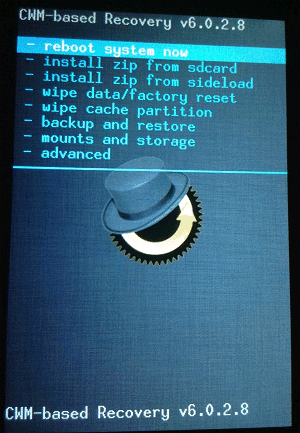
Ad installazione della ROM completata, si dovrà ripetere il medesimo passaggio selezionando, questa volta, lo Zip contenente le GApps.
Al riavvio dello smartphone o del tablet, ci si dovrebbe trovare dinanzi alla procedura di configurazione della nuova release di Android.
Quelle che abbiamo fornito, comunque, vanno assunte come linee guida a carattere generale. Per l’applicazione di ogni singola custom ROM rinviamo alla documentazione acclusa ad ogni singolo pacchetto.
Aggiornare ad Android 4.4 KitKat
Android 4.4.x KitKat è, al momento della stesura dell’articolo, la versione del sistema operativo più recente. La prima versione di Android 4.4 fu rilasciata ad ottobre 2013 (vedere la cronologia) mentre quella al momento più aggiornata (release 4.4.4) è stata distribuita a giugno 2014.
Installando una ROM Android 4.4.x KitKat compatibile col proprio dispositivo, si potrà così aggiornarlo all’ultima release del sistema operativo, anche nel caso in cui il produttore non sia motivato a rilasciare alcun update.
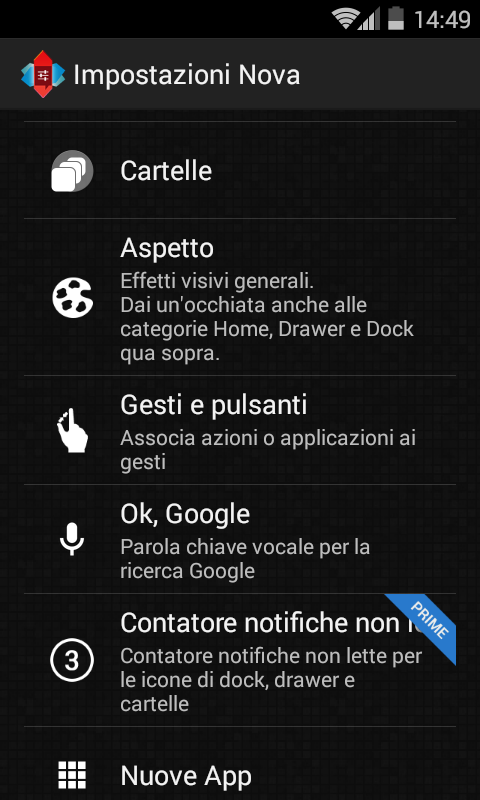
Dopo aver installato una custom ROM Android KitKat, il nostro suggerimento è quello di installare l’ottimo launcher alternativo Nova Launcher.

Accedendo alle impostazioni di Nova Launcher quindi selezionando OK Google quindi spuntando la casella Parola chiave Ok, Google, si potrà abilitare il riconoscimento della “parola magica” Ok, Google” dalla schermata Home del dispositivo così come dalle altre app supportate.
/https://www.ilsoftware.it/app/uploads/2023/11/4-106.jpg)
/https://www.ilsoftware.it/app/uploads/2025/03/35.jpg)
/https://www.ilsoftware.it/app/uploads/2024/08/2-10.jpg)
/https://www.ilsoftware.it/app/uploads/2024/11/4-2.jpg)